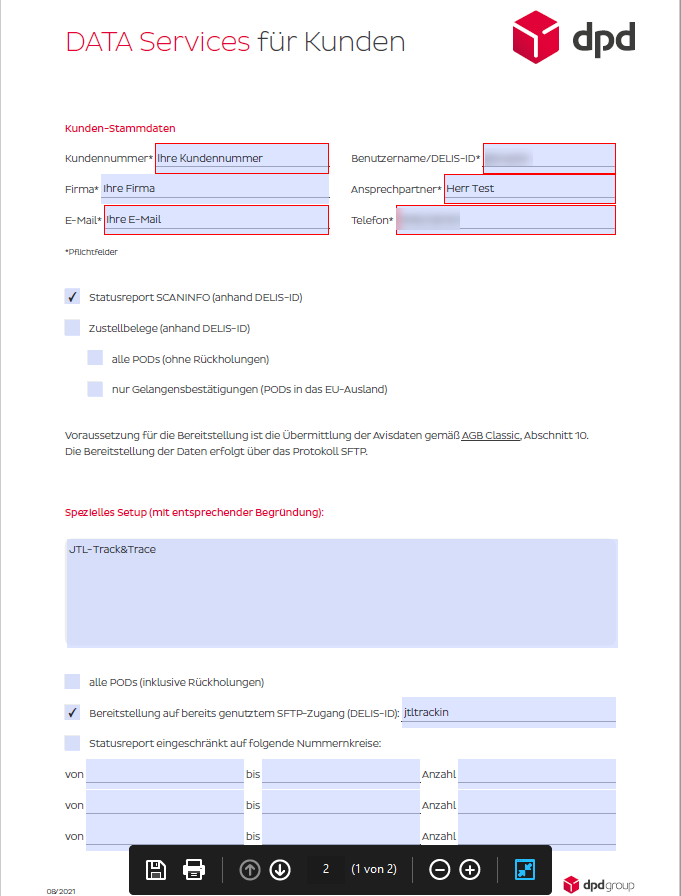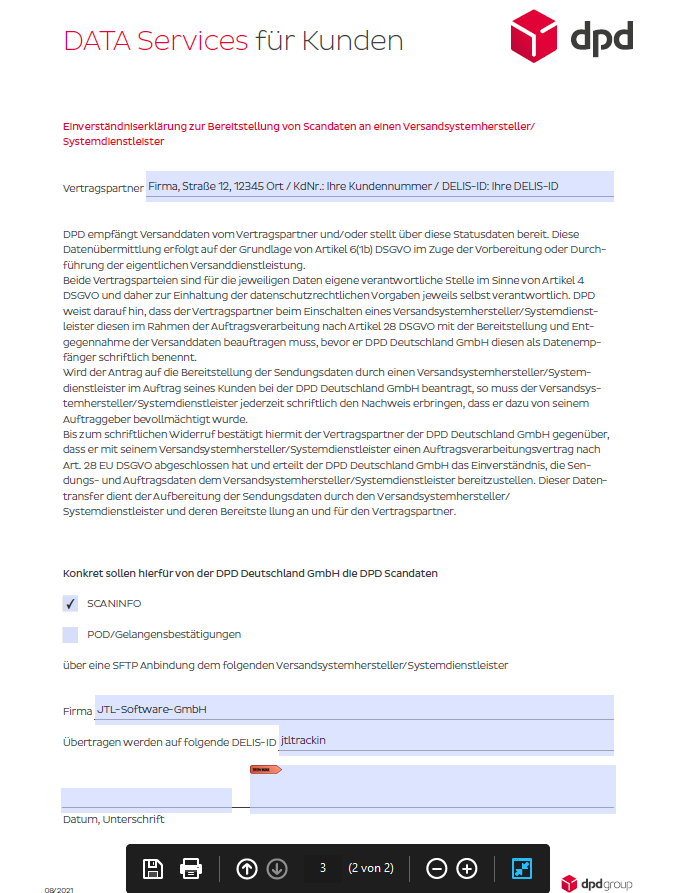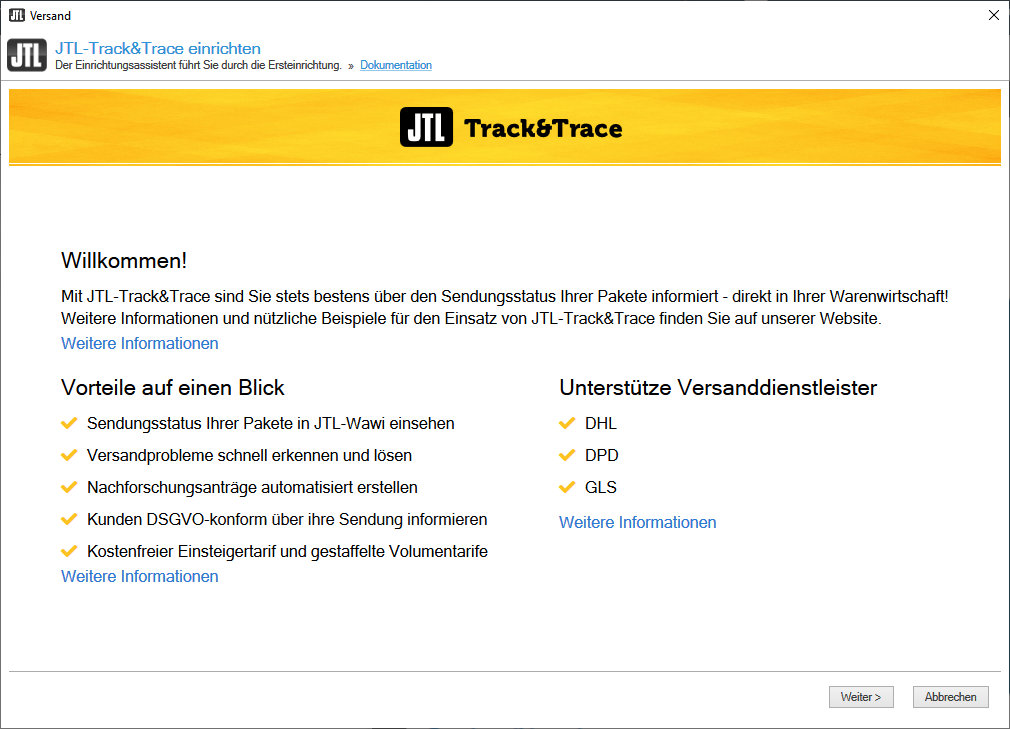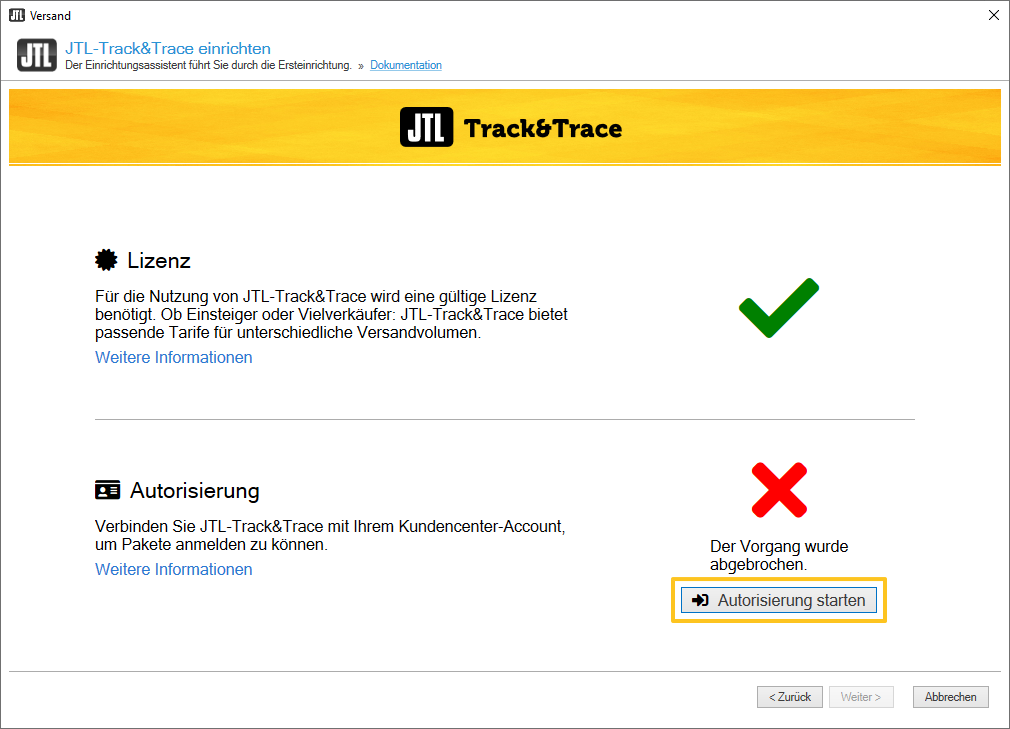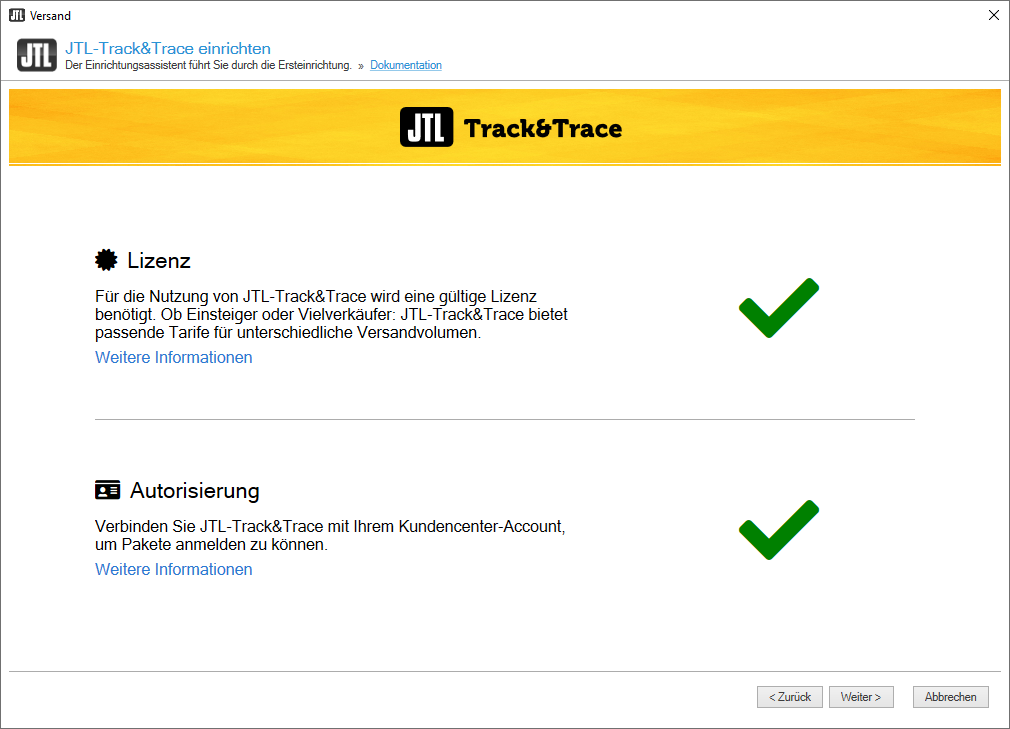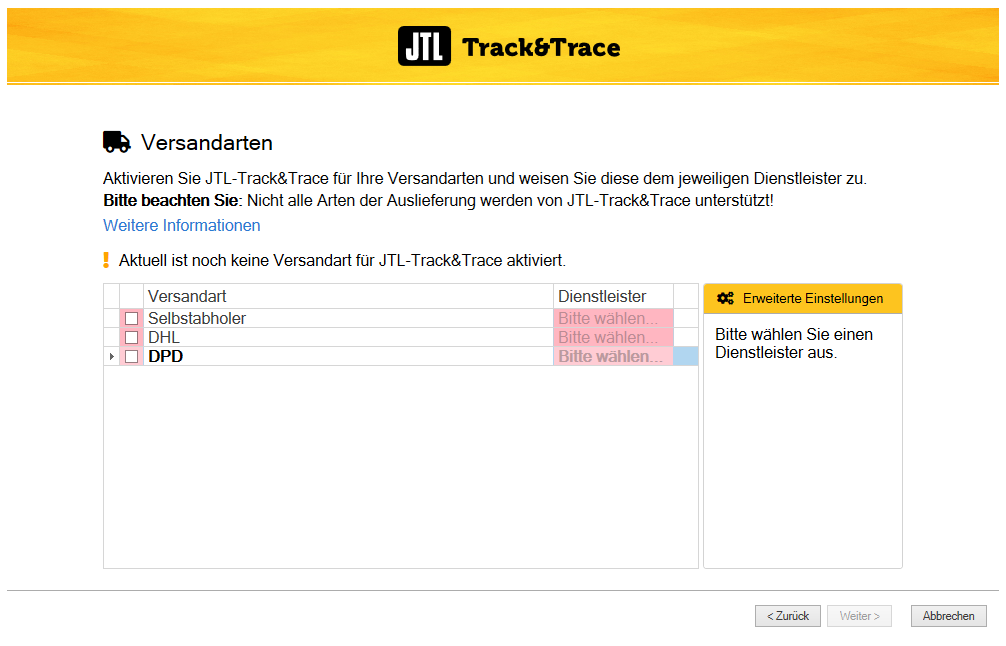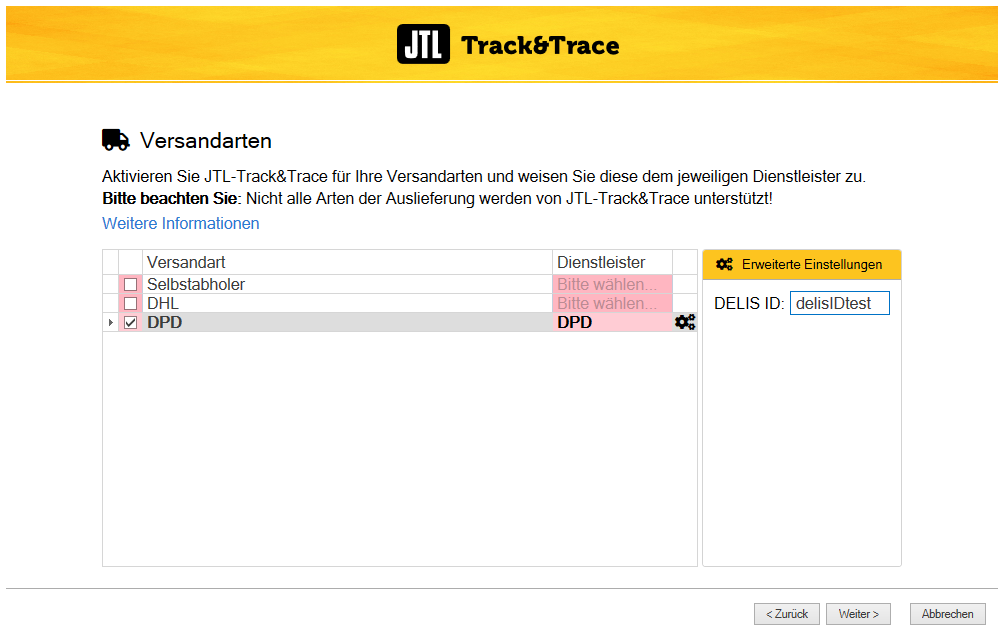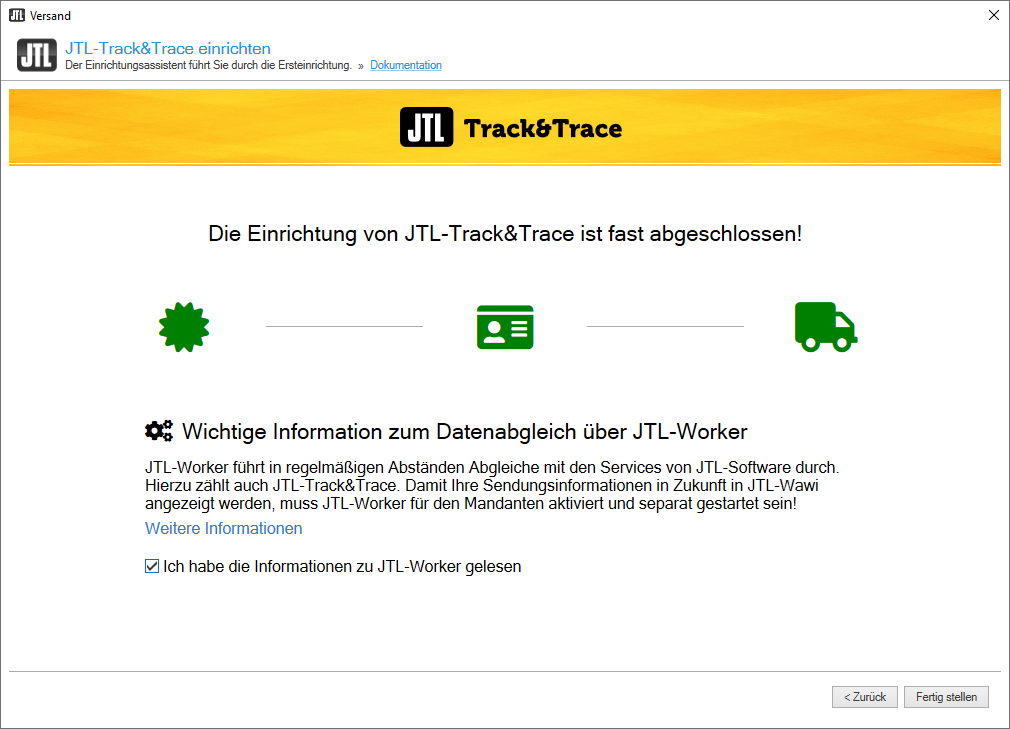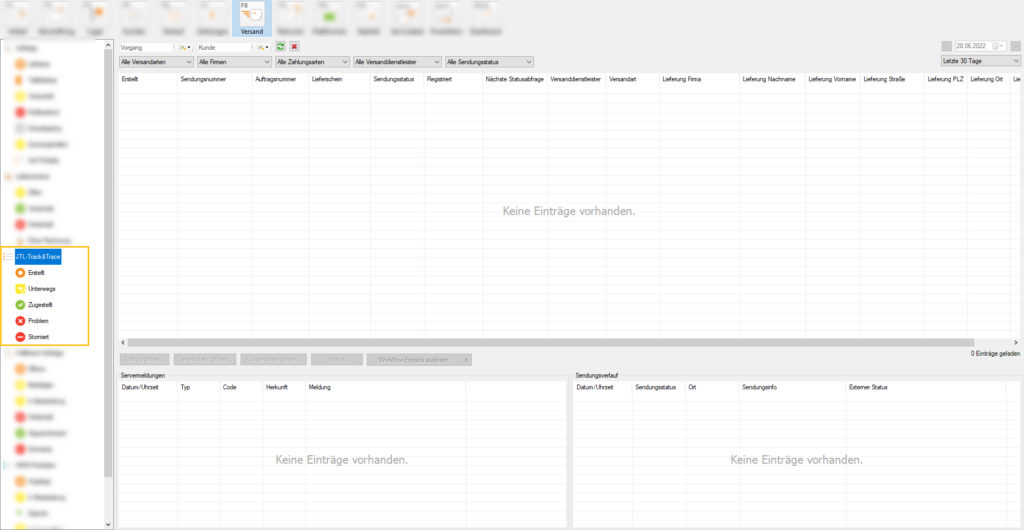Einrichtung von JTL-Track&Trace für DPD in JTL-Wawi
Ihre Aufgabe/Ausgangslage
Voraussetzungen/Einschränkungen
Schritt 1: Anmeldeformular für den DPD DATA Service ausfüllen
Das Anmeldeformular für den DPD DATA Service beinhaltet eine Einverständniserklärung zur Bereitstellung von Scandaten an JTL-Software-GmbH. Sie erteilen damit JTL-Software-GmbH das Recht über Ihre DELIS-ID (Ihre Kundenkennung bei DPD) Statusmeldungen zu Ihren Paketen abzurufen, über unsere Server verarbeiten zu können und diese für Sie in JTL-Wawi aufbereitet zur Verfügung zu stellen.
Um das Anmeldeformular für den DPD DATA Service zu erhalten, gehen Sie wie folgt vor:
- Melden Sie sich mit Ihren Daten im JTL-Kundencenter an.
- Laden Sie die PDF-Datei Anmeldeformular für den DPD DATA Service bei diesem Link Anmeldeformular und öffnen oder drucken Sie das Formular.
Alternativ können Sie das Anmeldeformular für den DPD DATA Service auch hier Herunterladen. Anmeldeformular DPD DATA Service
- Tragen Sie unter Vertragspartner folgende Angaben ein:
- Am Ende der Seite geben Sie das Datum an und unterschreiben das Formular.
- Senden Sie das Formular mit dem Betreff JTL-Track&Trace per Email an cit@dpd.de.
- Warten Sie auf die Bestätigung der Freischaltung seitens DPD.
Schritt 2: Tarif für JTL-Track&Trace buchen
Erst nach Bestätigung der Freischaltung von DPD buchen Sie einen Tarif für JTL-Track&Trace für DPD im JTL-Kundencenter. Lesen Sie dazu die Anleitung Tarif für JTL-Track&Trace buchen.
Schritt 3: Einrichtung von JTL-Track&Trace für DPD in JTL-Wawi
JTL-Track&Trace einrichten
- Wechseln Sie in JTL-Wawi über das Menü Versand > JTL-Track&Trace in das Dialogfenster JTL-Track&Trace einrichten.
- Klicken Sie auf Weiter. Sie gelangen zum zweiten Schritt der Einrichtung in JTL-Wawi. Wenn Sie die Lizenz für JTL-Track&Trace korrekt aktiviert haben, wird Ihnen unter Lizenz ein Haken angezeigt.
- Klicken Sie unter Autorisierung auf die Schaltfläche Autorisierung starten. Es öffnet sich Ihr Standard-Webbrowser mit dem zentralen Login von JTL.
- Geben Sie Ihre Zugangsdaten für das JTL-Kundencenter ein und klicken Sie auf Anmelden. Wenn die Autorisierung erfolgreich war, bekommen Sie einen entsprechenden Hinweis und unter Autorisierung wird Ihnen ebenfalls ein Haken angezeigt.
- Klicken Sie auf Weiter. Sie gelangen nun zur Seite Versandarten.
- Aktivieren Sie alle Versandarten, für die Sie JTL-Track&Trace für DPD verwenden möchten. Wählen Sie anschließend in der Spalte Dienstleister, DPD aus und tragen Sie unter Erweiterte Einstellungen Ihre DELIS-ID ein (Ihr Loginname für das mydpd-Portal).
- Klicken Sie auf Weiter. Sie gelangen zu einer Informationsseite für den JTL-Worker.
- Aktivieren Sie die Checkbox und klicken Sie auf Fertigstellen. Sie haben JTL-Track&Trace in JTL-Wawi eingerichtet.
Schritt 4: JTL-Worker starten
Damit die Sendungsverfolgung JTL-Track&Trace regelmäßig Daten vom Versanddienstleister abrufen kann, muss der JTL-Worker laufen. Zur Dokumentation vom JTL-Worker.
Schritt 5: Sendungsverfolgung in JTL-Wawi aufrufen
Um die Sendungsverfolgung von JTL-Track&Trace in JTL-Wawi zu öffnen, klicken Sie auf den Bereich Versand. Dort sehen Sie den Ordner JTL-Track&Trace mit den entsprechenden Status, die Ihre Pakete haben können. Lesen Sie für eine genaue Beschreibung dieses Ordners: Fensteraufbau der Sendungsverfolgung.
Verwandte Themen